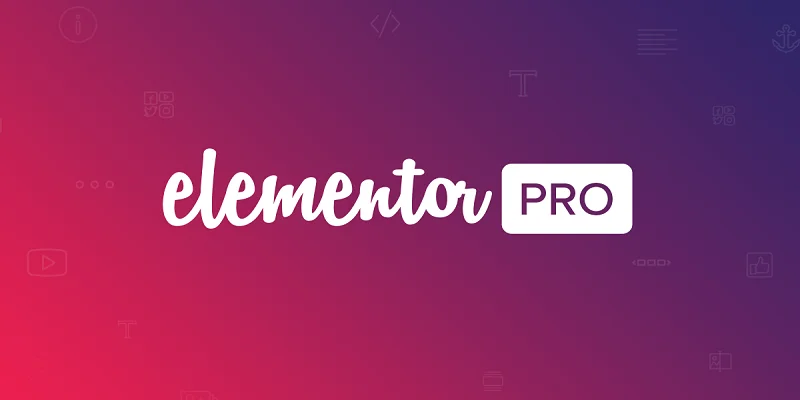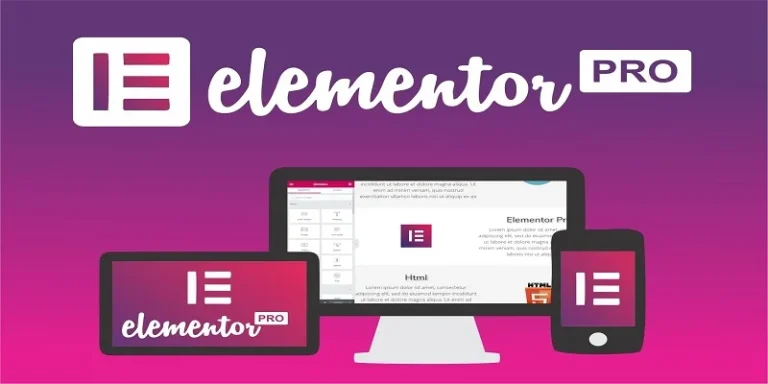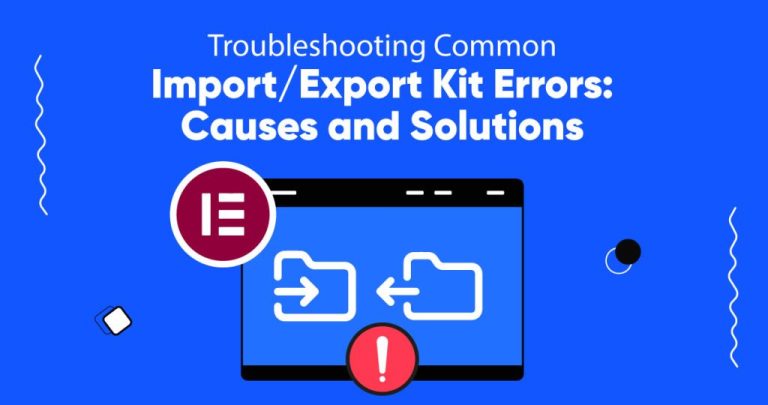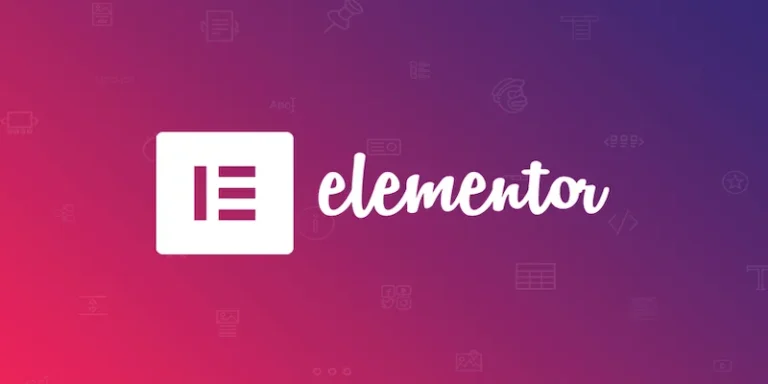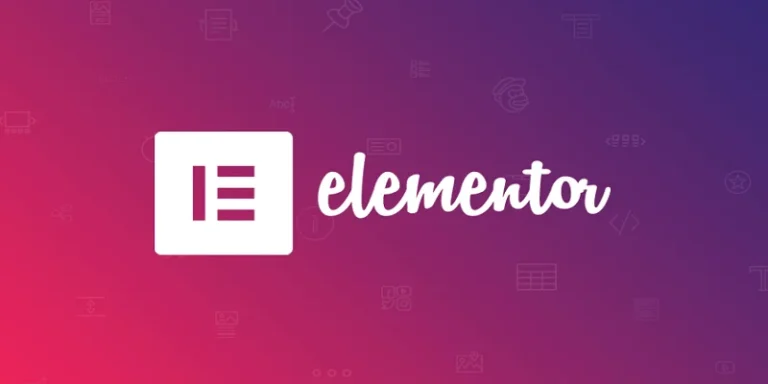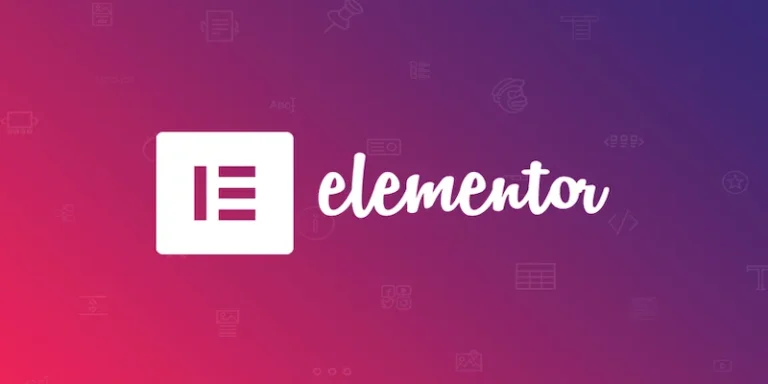如何修复Elementor中的软件包无法安装错误
如果您是 Elementor 的粉丝,您就会知道这个插件对于创建令人惊叹的网页有多么棒。然而,有时我们会遇到一些障碍,例如资源有限,或者在 Elementor 安装过程中出现错误的 Zip 文件错误。
不用担心!让我们一起修复软件包无法安装的错误。本文晓得博客为你介绍如何修复Elementor中的软件包无法安装错误。
推荐:[最新版]Elementor页面生成器插件ElementsKit Elementor addons
如何修复软件包无法安装错误

您是否遇到过错误消息“无法安装该软件包。 PCLZIP_ERR_BAD_FORMAT (-10):尝试安装插件时无法找到中央目录记录签名结尾?
.zip 文件中的文件结构不正确
导致该错误的第一个可能原因是您尝试安装的 .zip 文件不具有 WordPress 插件的正确文件结构。确保您使用的文件是专门为 WordPress 设计的,并遵循正确的插件结构。
有一种快速的方法可以检查它。如果您有权访问命令行并安装了WP-CLI,请使用插件 verify-checksums 命令来验证插件文件的完整性。此命令检查安装后文件是否已被修改。
大文件大小和内存限制
另一个罪魁祸首可能是 .zip 文件的大小。如果它非常大,您在尝试解压缩时可能会遇到内存限制。这可能会使您的服务器资源过载并触发错误。在这种情况下,请考虑使用文件的压缩版本或将其分解为更小的、可管理的部分。
实际上,您可以增加默认 WordPress 内存来处理文件加载以及增加文件上传限制绕过该问题。
服务器空间不足
遇到此错误的最常见原因是您的网络托管帐户上的服务器空间不足。要确认这一点,您可以执行快速测试。尝试将另一个大文件(例如大图像或视频)上传到您的网站。如果您在上传这些文件时遇到困难,则明确表明您的可用存储空间不足。
如何解决服务器空间不足的问题:
要解决此问题,请按照下列步骤操作:
- 登录您的托管帐户。
- 检查您有多少可用的“未使用”空间。
- 如果您接近或达到最大限制,那么是时候释放一些空间了。
- 首先删除您不再需要的任何未使用的主题或插件。
- 检查您的备份和日志文件并删除任何过时或不必要的文件。
- 如果您当前的计划不能满足您的需求,请考虑升级到具有更多存储空间的托管计划。
通过采取这些措施,您将在服务器上创建更多空间,从而可以顺利安装 Elementor 和任何其他插件。
推荐:[最新版]MailPoet Pro高级插件WordPress电子邮件插件
其他事宜
如果您已完成上述所有操作,但仍然出现错误消息,则可能存在其他问题。查看下面的列表,看看哪个问题正在扰乱您的工作。
验证插件和 WordPress兼容性
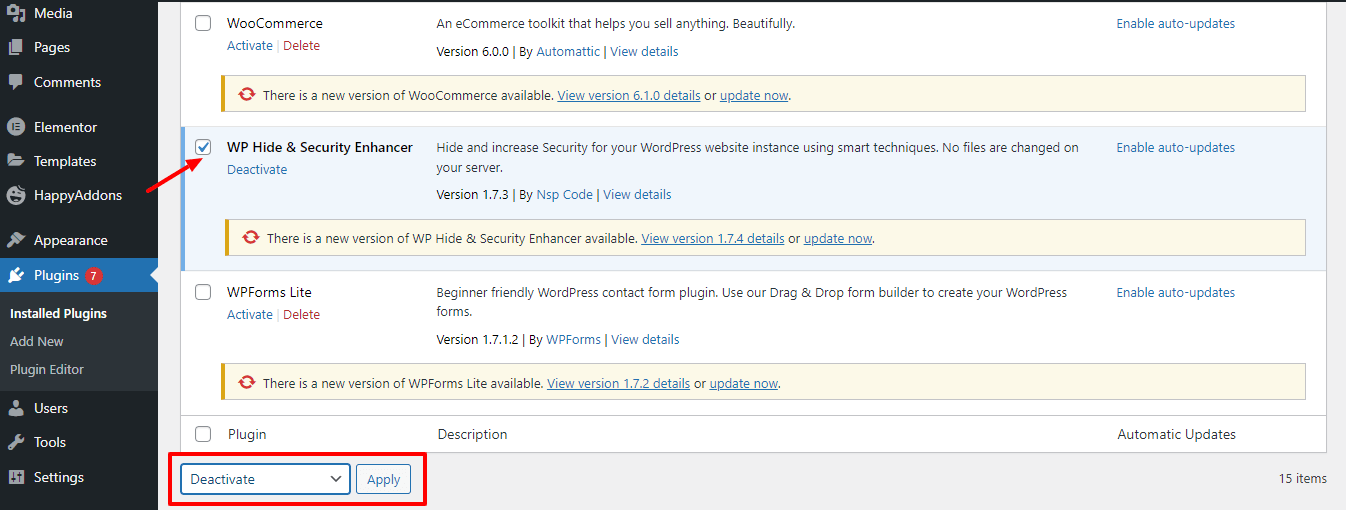
确保您使用的是最新版本的 Elementor 和 WordPress。前往 WordPress 仪表盘,单击“插件”,然后检查更新。对 WordPress 本身执行相同的操作。仅此一点往往就能解决问题。
禁用冲突的插件
另一个插件可能不想与 Elementor 分享聚光灯。暂时一一停用其他插件,并在每次停用后尝试安装 Elementor。如果错误消失,那么您就找到了罪魁祸首!
验证文件权限
文件权限就像网站文件的保安。有时它们可能过于严格,导致 Elementor 无法正确安装。您可以通过托管控制面板调整这些权限或向托管支持人员寻求帮助。
清除缓存和临时数据
有时,您的网络浏览器或服务器会保留旧数据,从而导致安装出现问题。清除浏览器的缓存以及您可能拥有的任何缓存插件。另外,请检查您的托管提供商是否有任何可能干扰的缓存机制。
检查服务器配置
服务器设置很重要!确保您的服务器满足顺利运行 Elementor 的最低要求。如果您不确定,请要求您的托管支持人员仔细检查。
手动重新安装Elementor
万一其他方法都失败了,我们总是可以尝试可靠的手动方法。访问 Elementor 网站并下载最新的插件版本。然后,前往 WordPress 仪表板,转到“插件”,单击“添加新插件”,然后选择“上传插件”。选择下载的 Elementor 文件,
总结
以上是晓得博客为你介绍的如何修复Elementor中的软件包无法安装错误的全部内容,解决 Elementor 中的“无法安装软件包”错误现在是小菜一碟,只需按照故障排除步骤操作,您的网站将立即恢复让访问者惊叹不已。
经常问的问题
为什么WordPress安装失败?
WordPress 安装可能会因各种原因而失败,例如不兼容的插件或主题、服务器配置问题、文件权限不足、服务器资源不足或安装文件损坏。
如何修复 WordPress 安装错误?
要修复 WordPress 安装错误,您可以尝试以下步骤:
1、确保您的服务器满足 WordPress 要求。
2、验证文件权限并根据需要进行调整。
3、禁用冲突的插件或主题。
4、重新上传安装文件。
5、检查是否有损坏的文件,必要时重新下载。
6、清除缓存和临时数据。
7、如果问题仍然存在,请向托管支持或 WordPress 社区寻求帮助。
如何修复 Elementor 中的白页错误?
要修复 Elementor 中的白页错误,您可以尝试以下解决方案:
1、检查 Elementor 插件与您的 WordPress 版本的兼容性。
2、将冲突的插件一一停用以查明原因。
3、清除缓存和浏览器历史记录。
4、验证 Elementor 的服务器配置和要求。
5、如果问题仍然存在,请手动重新安装 Elementor 或寻求支持人员的帮助。
如何从 Elementor 中删除服务器错误?
要从 Elementor 中删除服务器错误,请考虑以下步骤:
1、检查服务器日志以获取具体错误详细信息。
2、验证 Elementor 与您的服务器配置的兼容性。
3、确保 PHP 和其他服务器软件满足最低要求。
4、如果需要,请增加服务器资源,例如内存限制。
5、如果错误与特定操作相关,请检查导致问题的代码或插件设置。
6、如果需要,请向您的托管支持或 Elementor 的支持团队寻求帮助。
推荐:怎么生成获取Google Translate API Key翻译网站